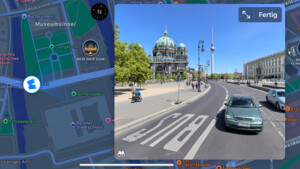Hi,
ich kann an meinem Handy einige Apps nicht runterladen, weil diese nicht verfügbar sind für mich.
Mein Handy denkt, dass ich in England bin und zeigt mir auch alle Preise in Pfund an. Ich habe bereits unter Google Wallet alles geändert und eine deutsche Adresse eingegeben aber ich kann nachwievor bestimmte Apps, die für den deutschen Markt gedacht sind, nicht runterladen.
Ich schaff es auch nicht den Support von Google Play zu erreichen, weil es anscheinen keinen gibt. Es gibt nur einen Rückrufservice, der aus der USA anruft und nicht funktiniert.
Mein Playstore denkt, dass ich in GB bin, weil ich dort ein Jahr lang studiert hatte.
Was kann ich nun machen? Ich bin ratlos!
ich kann an meinem Handy einige Apps nicht runterladen, weil diese nicht verfügbar sind für mich.
Mein Handy denkt, dass ich in England bin und zeigt mir auch alle Preise in Pfund an. Ich habe bereits unter Google Wallet alles geändert und eine deutsche Adresse eingegeben aber ich kann nachwievor bestimmte Apps, die für den deutschen Markt gedacht sind, nicht runterladen.
Ich schaff es auch nicht den Support von Google Play zu erreichen, weil es anscheinen keinen gibt. Es gibt nur einen Rückrufservice, der aus der USA anruft und nicht funktiniert.
Mein Playstore denkt, dass ich in GB bin, weil ich dort ein Jahr lang studiert hatte.
Was kann ich nun machen? Ich bin ratlos!